excel一键调整全部图片大小
1、点击所有图片
先按下键盘上的ctrl按键,再点击要调整的所有图片。

2、点击图片格式
在上方的各个功能选项卡里面点击图片格式选项卡。
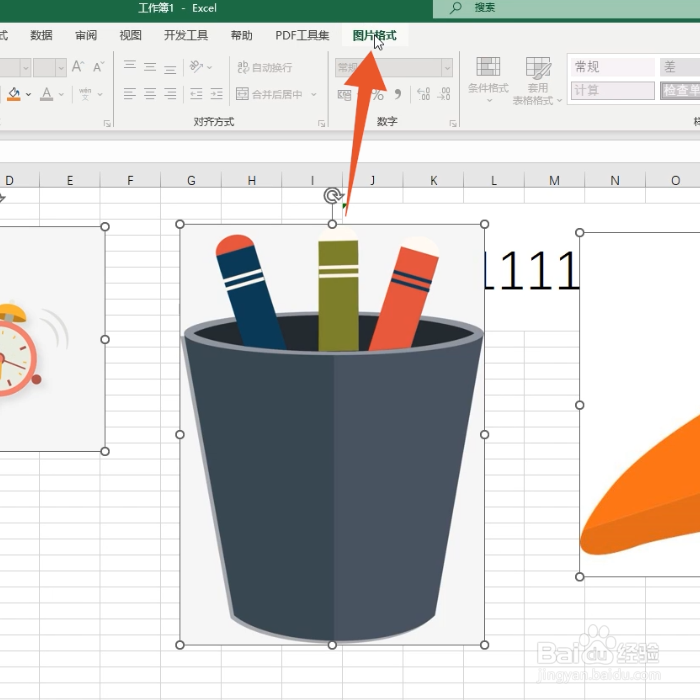
3、设置宽度和高度
再在大小的功能组里面依次设置你想要的宽度和高度即可。

1、按ctrl+a键
先点击第一张图片,再按下键盘上的ctrl+a的组合按键。

2、点击大小和属性
在任意图片上单击鼠标右键后点击大小和属性选项。

3、输入大小数字
再分别在高度和宽度的输入框里输入你想要的大小数字即可。
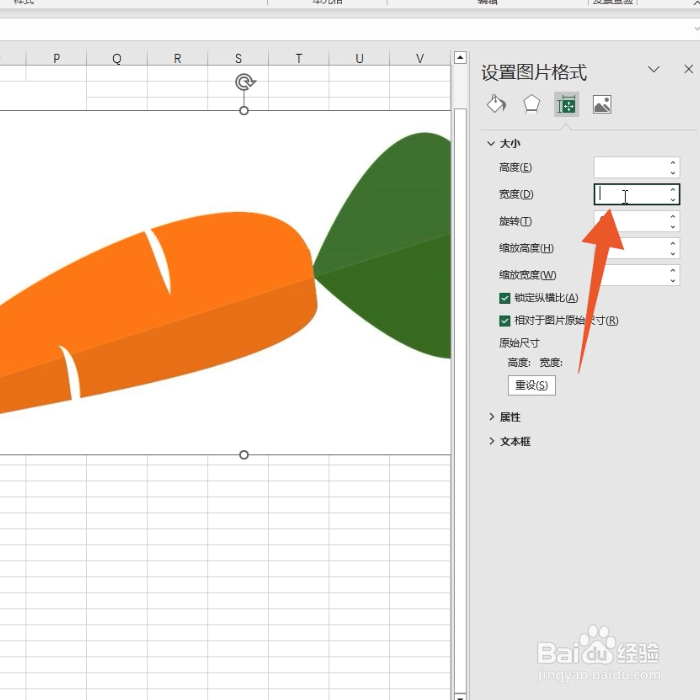
1、按下ctrl键
先点击第一张图片,按下ctrl键后点击剩余的图片。

2、移动光标
将鼠标光标移到任意一张图片的边缘或者角落处。
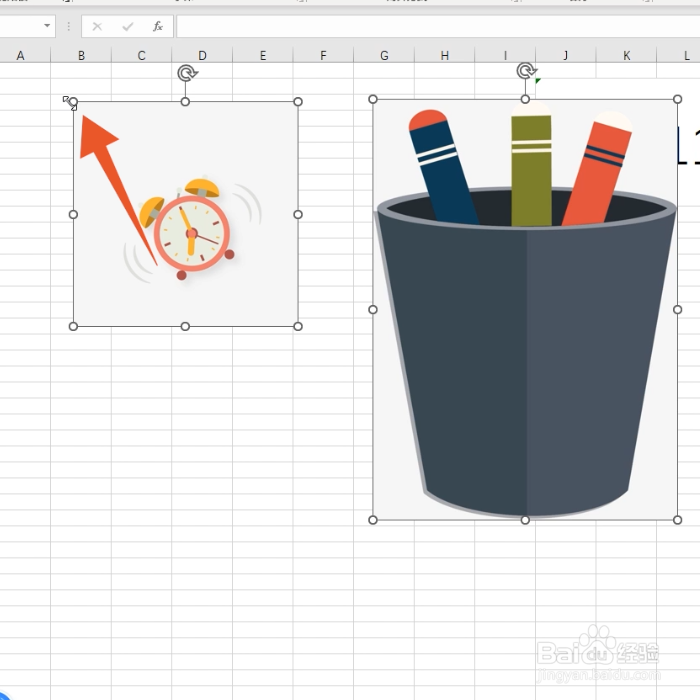
3、拖动图片
再单击鼠标左键,将图片拖到想要的大小后松开即可。

声明:本网站引用、摘录或转载内容仅供网站访问者交流或参考,不代表本站立场,如存在版权或非法内容,请联系站长删除,联系邮箱:site.kefu@qq.com。
阅读量:26
阅读量:53
阅读量:57
阅读量:82
阅读量:49